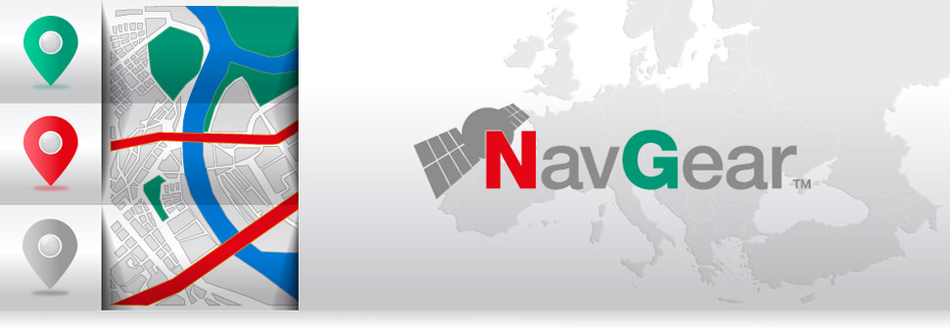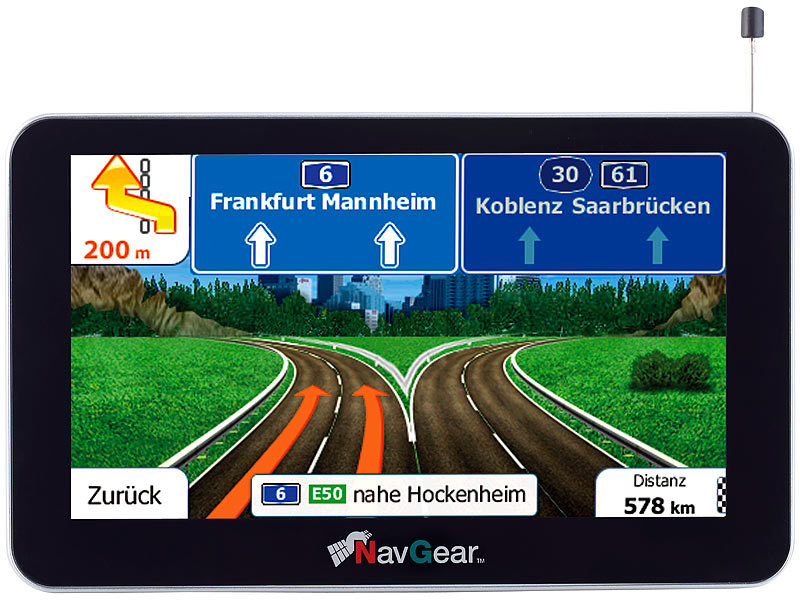NavGear 6"-Navigationssystem RSX-60-DVB-T Camper-Edition Europa
Support- und Service-Elemente:
PX-8689-919 6"-Navi RSX-60-DVB-T Camper-Edition Europa
Luxus-Navigation mit Real3D-Kartenmaterial in HD. Extra optimiert für Wohnmobil & Wohnwagen. Mit Digital-TV-Empfang & Mediaplayer.
Intelligente First-Class-Navigation speziell für Camper: Mit traumhaft leichter Steuerung, großem Display, alternativen Routen für staufreies Fahrvergnügen und erholsamen Zielen für Ihren verdienten Boxenstopp.Ihr neues Navi kennt Brückenhöhen und Durchfahrten sowie mehr als 20.000 Camping- und Wohnmobil-Stellplätze, die günstigsten Tankstellen und Lebensmittel-Discounter auf Ihrer Strecke.
Zahlreiche Premium-Extras die begeistern: Intelligente Routenführung, Bluetooth-Freisprecher, FM-Transmitter und TMC-Empfänger sorgen für unbeschwertes Fahrvergnügen.
Weiteres Spitzen-Extra: Dieses clevere Navi ist gleichzeitig Mediaplayer und digitaler Fernseher! Genießen Sie in den Fahrpausen Sport, Nachrichten oder Ihre Lieblingsserie über DVB-T. Auch in vielen europäischen Ländern!
- Reflexionsarmer 15,2-cm-Touchscreen (6,0 Zoll), 800 x 480 Pixel
- Hochwertiges Display mit Philips Backlight-Technologie: 300 cd/m²
- DVB-T-Empfang für digitales Fernsehen & Radio
- Camper-Sonderziele: Clever tanken, Camping-/ Stellplatzführer, Einkaufsstätten u.v.m.
- Real3D-Karten vorinstalliert auf microSD-Karte: Für Details hier klicken
- Up-to-Date-Garantie: Innerhalb von 2 Jahren nach erstem GPS-Empfang 2 kostenlose Karten-Updates per Internet am PC herunterladen
- Intelligente Navigation: clevere Routenführung mit Echtzeitberechnung & Detailansicht von Alternativrouten, situative Zielsuche bei Abweichen von Strecke, Fahrerprofile, Tunnelmodus, innovatives Display
- FM-Transmitter für Sprachausgabe/MP3 über das Autoradio
- TMC-Receiver für Stauinfo (Antenne im Ladekabel)
- TMC-Pro optional: Freischaltcode hier erhältlich
- Bluetooth-Freisprecher für iPhone, Smartphone etc.
- Optimierung für Auto, Taxi, Bus, Fahrrad, Fußgänger
- Medien-Wiedergabe: Musik (MP3, WMA, AVI), Video (MPG, WMV), Fotos (JPG, PNG, TIF), eBooks (TXT)
- Premium-Funktionen: 3D-Citymodelle & -Landschaften, ECO-Trip, HD-Highway, Gefahrenwarner, Text-To-Speech, Signpost, Geschwindigkeits-Limits, Spur-Assistent, Smart Zoom nach Geschwindigkeit, Fahrtencomputer, Routeninfos
- Anschlüsse: USB2.0, Kopfhörer (3,5 mm Klinke), microSD-Slot für Karten bis 32 GB, AV-Eingang
- Li-Ionen-Akku (1350 mAh): länger aktiv, auch ohne Strom
- Maße: 162 x 98 x 12,5 mm, 250 g
- Inkl. Premium-POI-Paket im Wert von EUR 69,65, Kartenmaterial auf microSD, Kfz-Saugnapf-Halterung, 12-V-Kfz-Netzteil, USB-Kabel, deutsche Anleitung
Vom Lieferanten empf. VK: € 349,90
Bezugsquelle Deutschland: Artikel ausgelaufen. Ähnliche Produkte bei PEARL
Zubehör / häufig mitgekauft:
- Schwanenhals-Navi-Halterung mit extrastarkem Saugfuß • Bezugsquelle: PEARL € 11,99*
- Navi-Halterung zum Einhängen in Kfz-Lüftungsgitter • Bezugsquelle: PEARL € 8,99*
- Kfz-Navi-Halterung mit Saugnapf & Kippgelenk • Bezugsquelle: PEARL € 2,99*
- Kfz-Verteiler mit je 2 12/24-Volt- und USB-Buchsen, 4,8 A • Bezugsquelle: PEARL € 22,99*
Themen-Wolke rund um Camper Navi System
- Kundenbeitrag** vom 05.03.2012 von A. K. aus Gelsenkirchen
- Bei der Anmeldung wurde mein Gerät zuerst nicht erkannt und der Code für TMC nicht angenommen. Vielleicht lag es auch an meiner wenigen Erfahrung mit dem PC. Mit einiger Hilfe habe ich es dann doch geschafft. Möchte aber ein Lob an Naviextras- Support senden. Meine Mail wurde sofort beantwortet und man erkundigte sich, ob nun alles ok wäre, da sie in ihren Einstellungen bemerkt hatten, dass mein Gerät inzwischen angemeldet war.Danke!
- Kundenbeitrag** vom 29.02.2012 von B. A. aus Kleinmachnow
- sehr gutes Preis Leistungsverhältnis, kann man nur empfehlen.
- Frage (08.11.2013) Wie kann bei den NavGear Navigationssystemen "StreetMate RSX" der Empfang des GPS-Signals überprüft werden?
- Antwort: Sie können die Suche nach dem GPS-Signal über das Stern-Symbol unten rechts im Hauptmenü des NavGear Navigationssystems "StreetMate RSX" starten. Die Suche wird aktiv bestätigt. Eine erfolgreiche GPS-Verbindung wird dann im oberen Bereich des Displays mit 2D/3D fixiert angezeigt.
- Frage (11.06.2013) Welche DVB-T-Version hat das NavGear Navigationssystem "StreetMate GTX/RSX-60-DVBT"?
- Antwort: Das NavGear Navigationssystem "StreetMate GTX/RSX-60-DVBT" hat die DVB-T-Version 1.0.9.517.
- Frage (23.05.2013) Wie kann das DVB-T-Bild des NavGear Navigationssystems "StreetMate GTX/RSX-62" über den gesamten Bildschirm angezeigt werden?
- Antwort: Bitte tippen Sie hierfür den Bildschirm des NavGear Navigationssystems "StreetMate GTX/RSX-62" einfach doppelt an. Das DVB-T-Bild wird daraufhin automatisch auf die Größe des Bildschirms angepasst.
- Frage (05.02.2013) Welche Bedeutung haben die Symbole, die beim Ausschalten des NavGear Navigationssystems zu sehen sind und welches Symbol ist anzuklicken, um das Navigationssystem auszuschalten?
- Antwort: Das linke Symbol, das Sie beim Ausschalten des NavGear Navigationssystems sehen, kann angetippt werden, um das Gerät in den Standby-Betrieb (Bereitschaft) zu versetzen. Das rechte Symbol kann angetippt werden, um das Gerät vollständig auszuschalten.
- Frage (13.09.2012) Was ist zu tun, wenn das NavGear Navigationssystem StreetMate "RSX-60" nach dem Aufspielen von POI (points of interest) nicht mehr bedient werden kann?
- Antwort: In diesem Fall hat das Überspielen Ihrer gewünschten POI (points of interest) auf Ihr NavGear Navigationssystem StreetMate "RSX-60" nicht fehlerfrei funktioniert. Bitte überspielen Sie die POI einfach erneut auf Ihr Navigationssystem. Die bestehende POI-Liste auf Ihrem Navigationssystem wird hierbei überschrieben und die Navigation sollte anschließend wieder möglich sein.
- Frage (29.11.2011) Wo finde ich eine Anleitung für die Nutzung der Software POIbase?
- Antwort: Eine allgemein gültige POIbase-Anleitung finden Sie in unserem Onlineshop nach Eingabe des Suchbegriffs POIbase unter www.pearl.de/support. Noch schneller gelangen Sie an eine Anleitung unter dem folgenden Link: http://www.pearl.de/pdocs/PX4603_11_95534.pdf
- Frage (03.11.2011) Wie kann die Sprache im Navigationsmenü des NavGear Navigationssystems "StreetMate GTX-62" ein- bzw. umgestellt werden?
- Antwort: Um die Sprache im Navigationsmenü des NavGear Navigationssystems "StreetMate GTX-62" ein- bzw. umzustellen, gehen Sie bitte wir folgt vor: 1. Tippen Sie im Navigationsmenü zu erst auf die Option "Mehr..." (Puzzle-Symbol) und dann auf "Einstellungen" (Schraubenschlüssel und -zieher). 2. Scrollen Sie im Menü nach unten und tippen Sie die Option "Regional" (Weltkugel) und dann den ersten Menüpunkt an. 3. Wählen Sie eine Sprache aus, indem Sie sie antippen, und bestätigen Sie Ihre eingabe mit "OK".
- Frage (21.10.2011) Was ist zu tun, um das NavGear Navigationssystem "StreetMate GTX-62" in die Schutztasche einstecken zu können?
- Antwort: Bitte entfernen Sie einfach die Halteklammer (Halteclip) am NavGear Navigationssystem "StreetMate GTX-62". Nun können Sie Ihr Navigationssystem in die Schutztasche einstecken. Bitte beachten Sie, dass die Schutztasche sehr eng anliegend ist. Damit soll ein größtmöglicher Schutz für das NavGear "StreetMate GTX-62" gewährleistet werden.
- Frage (07.10.2011) Was ist zu tun, wenn die ausgewählte TTS-Sprachausgabe auf dem NavGear Navigationssystem StreetMate nicht gespeichert werden kann?
- Antwort: Bitte laden Sie in diesem Fall den TTS-Patch für Ihr NavGear Navigationssystem StreetMate herunter, der Ihnen unter www.pearl.de/support nach Eingabe der Bestellnummer Ihres Gerätes angezeigt wird. Zum Aufspielen des Patches gehen Sie bitte wie folgt vor: 1. Klicken Sie die heruntergeladene Datei mit der rechten Maustaste an und entpacken Sie ihren Inhalt auf den Desktop Ihres PCs. 2. Klicken Sie nun auf die rechte Maustaste und fahren Sie mit der Maus über die entpackten Dateien, während Sie die rechte Maustaste gedrückt halten. Die PDF-Anleitung "TTS Reparatur" müssen Sie nicht kopieren. 3. Lassen Sie die Maustaste los, sobald Sie alle Dateien markiert haben und wählen Sie aus dem Dropdown-Menü "Kopieren" aus. 4. Legen Sie jetzt die Speicherkarte in Ihr Navigationsgerät ein und verbinden Sie das Navigationsgerät mit Ihrem PC. Im Arbeitsplatz/Explorer Ihres Betriebssystems wird nach wenigen Sekunden ein neuer Wechseldatenträger angezeigt. 5. Öffnen Sie den Wechseldatenträger, in der Regel per Doppelklick, und öffnen Sie anschließend den Ordner MobileNavigator. 6. Klicken Sie in diesem Ordner in einen freien Bereich auf die rechte Maustaste, wählen Sie "Einfügen" und bestätigen Sie, dass Sie vorhandene Dateien ersetzen möchten. Sobald der Kopiervorgang beendet ist, können Sie das Navigationssystem vom PC trennen und natürlich auch die zuvor auf den Desktop entpackten Dateien löschen. Die TTS-Sprachausgabe kann im Navigationsmenü des Geräts eingestellt und verwendet werden.
- Frage (01.04.2011) Wo können Camper- bzw. LKW-Daten im "NavGear Navigationssystem StreetMate GTX-60" eingegeben werden?
- Antwort: Bitte beachten Sie, dass Sie die Camper-/LKW-Funktion nur in der Camper- bzw. LKW-Edition des "NavGear Navigationssystems StreetMate" nutzen können. Das entsprechende Fahrzeugprofil können Sie in der jeweiligen Edition wie folgt editieren: 1. Tippen Sie im Navigationsmenü des Navigationssystems bitte zuerst auf "Mehr" und anschließend auf "Einstellungen". 2. Tippen Sie nun auf "Routeneinstellungen" und dann auf "Fahrzeug". 3. Wählen Sie eines der vorhandenen Profile aus, um es Ihrem Fahrzeug anzupassen, oder erstellen Sie ein neues Fahrzeugprofil. Sobald Sie alle nötigen Daten eingegeben und gespeichert haben, können Sie das Profil in den Routeneinstellungen des Navigationssystems aktivieren und verwenden.
Diskussions-Forum rund um NavGear Produkt NavGear 6"-Navigationssystem RSX-60-DVB-T Camper-Edition Europa:
Seite:
[1]
NavGear 6"-Navigationssystem RSX-60-DVB-T Camper-Edition Europa
* Preise inklusive Mehrwertsteuer und zuzüglich Versandkosten
** Diese Meinung entstammt unserer Kundenbefragung, die wir seit 2010 kontinuierlich als Instrument für Qualitäts-Management und Produktverbesserung durchführen. Wir befragen hierzu alle Direktkunden 21 Tage nach Kauf per E-Mail zu deren Zufriedenheit, Erfahrungen und Verbesserungsvorschlägen mit der Lieferung sowie den bestellten Produkten.